

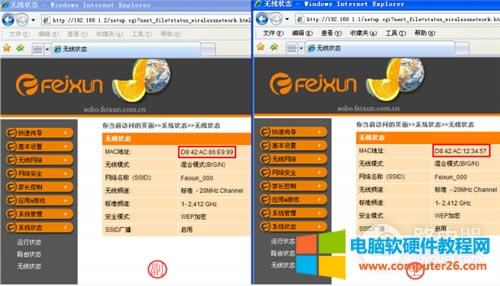
|
路由器(Router)是连接两个或多个网络的硬件设备,在网络间起网关的作用,是读取每一个数据包中的地址然后决定如何传送的专用智能性的网络设备,路由器最主要的功能为实现信息的转送。 1、配置电脑本地连接 IP 地址路由器默认管理地址为:192.168.1.1,所以手动配置电脑本地连接地址为 192.168.1.X 网段地址,如下图,配置完成点两步“确定”。
2、设置副路由器IP地址与DHCP:通过 192.168.1.1 登陆副路由器,在“基本设置”下拉列表中的“基本设置”中,修改副路由器的管理 IP 为:192.168.1.2,并禁用其 DHCP 服务器。主副路由器配置对比如下图:
3、修改无线信号基本属性:无线信号网络名称、无线波段、标准信道必须保持一致。点击“无线网络”下拉列表中的“基本设置”,在此页面中修改相关属性。如下图:
4、设置无线密码:路由器无线信号默认不加密,桥接时如需对无线信号进行加密,只能选择“轻量级加密算法(WEP)”。点击“无线网络”下拉列表中的“安全设置”,设置如下:
5、互填对方 MAC 地址:点击“系统状态”下拉列表中的“无线状态”,查看双方无线 MAC 地址,并做记录。如图:
点击“无线网络”下拉列表中的“WDS 设置”,点击“启用”,并填入对方的 MAC 地址,双方保存完成后,桥接状态即为“连接”。
6、验证桥接是否成功设置完成后,电脑连接副路由器,并修改本地连接为自动获得 IP 地址,若能正常获取到地址,则表示桥接成功,无线也可正常使用。或者设置完成后直接尝试是否能够上网。 温馨提示: ①设置时务必把无线信号名称、信道、波段、加密方式保存一致。 ②WPA 加密模式下不能桥接,只能使用轻量级加密。 ③保持两路由器管理地址在同一网段,方便管理。 ④设置前最好把设备先恢复下出厂设置,以免先前的设置对桥接有影响。 ⑤上述为同型号设备进行 WDS,与其他设备 WDS 连接成功率较低。 本文可以帮助您基本地设置和管理您的路由器。 |
温馨提示:喜欢本站的话,请收藏一下本站!